Bonjour,
Nous allons découvrir le moyen de résoudre les problèmes affectant le réseau Wi-Fi et pouvant se produire lors de l’utilisation de votre iPhone, iPad ou iPod touch.
Parfois, lorsque vous utilisez votre appareil iOS, il est possible que vous remarquiez un fonctionnement inhabituel de la fonctionnalité Wi-Fi et notamment les problèmes suivants :
Suivez les étapes ci-dessous pour résoudre les problèmes susmentionnés :
Impossible de se connecter à un réseau Wi-Fi
Déconnexion du Wi-Fi ou intensité du signal plus faible
Impossible de se connecter à Internet en Wi-Fi
Nous allons découvrir le moyen de résoudre les problèmes affectant le réseau Wi-Fi et pouvant se produire lors de l’utilisation de votre iPhone, iPad ou iPod touch.
Parfois, lorsque vous utilisez votre appareil iOS, il est possible que vous remarquiez un fonctionnement inhabituel de la fonctionnalité Wi-Fi et notamment les problèmes suivants :
- Difficultés à localiser un réseau ou à s’y connecter
- Variation de l’intensité du signal Wi-Fi ou déconnexion impromptue
- Impossibilité d’accéder à Internet
- Absence de connexion automatique au réseau Wi-Fi au moment voulu
Suivez les étapes ci-dessous pour résoudre les problèmes susmentionnés :
- Assurez-vous de vous trouver à portée de votre routeur Wi-Fi (point d’accès).
- Touchez Réglages > Wi-Fi, puis désactivez et réactivez le Wi-Fi.
- Vérifiez que votre routeur Wi-Fi et que votre modem câble ou DSL sont branchés, allumés et connectés à Internet.
- Redémarrez votre appareil iOS.
- Touchez Réglages > Wi-Fi et localisez le réseau Wi-Fi auquel vous êtes connecté.
- Touchez et Oublier ce réseau.
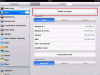
- Essayez de vous connecter au réseau Wi-Fi de votre choix.
Remarque : il se peut que vous deviez saisir une nouvelle fois votre mot de passe Wi-Fi si le réseau que vous choisissez en requiert un.
- Éteignez votre routeur Wi-Fi, puis rallumez-le.
- Mettez à jour votre appareil en installant la dernière version du logiciel.
Impossible de se connecter à un réseau Wi-Fi
- Vérifiez que vous essayez bien de vous connecter au réseau Wi-Fi que vous avez choisi.
- Assurez-vous de saisir correctement votre mot de passe Wi-Fi. Il est possible que les mots de passe respectent la casse et qu’ils contiennent des chiffres ou des caractères spéciaux.
- Réinitialisez les réglages réseau en touchant Réglages > Général > Réinitialiser > Réinitialiser les réglages réseau. Remarque : ceci réinitialise tous les réglages réseau, et notamment :
- les réseaux Wi-Fi auxquels vous vous êtes précédemment connectés et les mots de passe correspondants ;
- les accessoires Bluetooth récemment utilisés ;
- les réglages VPN et ceux correspondant au nom du point d’accès.
Déconnexion du Wi-Fi ou intensité du signal plus faible
- Rapprochez-vous du routeur Wi-Fi (point d’accès).
- Recherchez des sources potentielles d’interférences.
- Retirez l’étui, le support ou tout autre accessoire de votre appareil iOS et vérifiez si le signal s’intensifie.
- Réinitialisez les réglages réseau en touchant Réglages > Général > Réinitialiser > Réinitialiser les réglages réseau. Remarque : ceci réinitialise tous les réglages réseau, et notamment :
- les réseaux Wi-Fi auxquels vous vous êtes précédemment connectés et les mots de passe correspondants ;
- les accessoires Bluetooth récemment utilisés ;
- les réglages VPN et ceux correspondant au nom du point d’accès.
Impossible de se connecter à Internet en Wi-Fi
- Si vous utilisez un réseau public ou commercial, celui-ci nécessite peut-être une ouverture de session ou un abonnement.
- Vérifiez que vous disposez d’une adresse IP auto-assignée :
- Touchez Réglages > Wi-Fi, localisez le réseau Wi-Fi auquel vous êtes connecté, puis touchez
.

- Si votre adresse IP est au format 169.254.xxx.xxx, il se peut que vous ne puissiez pas accéder à Internet.
- Touchez Réglages > Wi-Fi, localisez le réseau Wi-Fi auquel vous êtes connecté, puis touchez
- Si vous ne disposez pas d’une adresse IP auto-assignée, vérifiez si les autres appareils Wi-Fi de votre réseau ont accès à Internet.
- Si ce n’est pas le cas, contactez votre administrateur réseau ou votre fournisseur d’accès pour obtenir de l’aide.
- Dans le cas contraire, réinitialisez les réglages réseau sur votre appareil en touchant Réglages > Général > Réinitialiser > Réinitialiser les réglages réseau. Remarque : ceci réinitialise tous les réglages réseau, et notamment :
- les réseaux Wi-Fi auxquels vous vous êtes précédemment connectés et les mots de passe correspondants ;
- les accessoires Bluetooth récemment utilisés ;
- les réglages VPN et ceux correspondant au nom du point d’accès.
Dernière édition:

